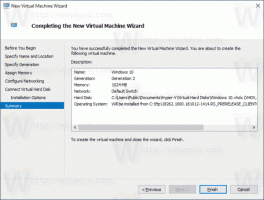Haun ja tehtävänäkymän piilottaminen tehtäväpalkista Windows 10:ssä
Windows 10 sisältää Hakukentän ja Tehtävänäkymä-painikkeen, jotka on otettu käyttöön tehtäväpalkissa. Ne vievät arvokasta tilaa tehtäväpalkissa. Vaikka ne näyttävät muilta tavallisilta kiinnitetyiltä sovelluksilta, niissä ei ole kontekstivalikkoa. Windows 10 -käyttäjät saattavat haluta piilottaa nämä säätimet saadakseen enemmän tilaa sovelluksille. Näin pääset eroon hakukentästä ja tehtäväpalkin Tehtävänäkymä-painikkeesta.
Sisään Windows 10, hakua edustaa tekstilaatikko, joka on melko leveä ja voi viedä puolet tehtäväpalkin tilasta pienellä näytöllä. Pelastaa tehtäväpalkki tilaa, sinulla on vähintään kaksi vaihtoehtoa. Voit joko piilottaa Hakulaatikko kokonaan tai muuta se hakukuvakkeeksi. Molemmat vaihtoehdot voivat säästää paljon tehtäväpalkin tilaa.
Voit piilottaa haun tehtäväpalkista seuraavasti.
Piilota haku Windows 10:n tehtäväpalkista
- Napsauta hiiren kakkospainikkeella tehtäväpalkin tyhjää tilaa avataksesi sen kontekstivalikon.
- Valitse Cortana -> Piilotettu piilottaaksesi sekä hakukentän että sen kuvakkeen.
- Valitse Cortana -> Näytä Cortana-kuvake saadaksesi ympyrän Cortana-kuvakkeen hakukentän sijaan.
- Palauta hakukenttä ottamalla käyttöön Näytä hakukenttä kohde.
Olet valmis.
Katsotaanpa nyt, kuinka päästä eroon Tehtävänäkymä-painikkeesta.
Tehtävänäkymä
Windows 10:ssä on erittäin erikoisominaisuus - virtuaaliset työpöydät. MacOS- tai Linux-käyttäjille tämä ominaisuus ei ole uusi tai jännittävä, koska se on ollut näissä käyttöjärjestelmissä jo pitkään, mutta Windows-käyttäjille se on askel eteenpäin. Vastaanottaja hallita virtuaalisia työpöytiä, Windows 10 tarjoaa Tehtävänäkymä-ominaisuus.
Tehtävänäkymä näkyy muodossa a -painiketta tehtäväpalkissa. Kun napsautat sitä, se avaa koko näytön ruudun, joka yhdistää jokaisella virtuaalisella työpöydällä avaamasi ikkunat. Sen avulla voidaan luoda uusia virtuaalisia työpöytiä, ikkunoiden uudelleenjärjestely niiden välillä ja virtuaalisten työasemien poistaminen. Lisäksi sillä on tiivis integraatio Aikajana käyttöjärjestelmän uusimmissa versioissa.
Virtuaalisten työasemien integroinnin lisäksi Tehtävänäkymä korvaa myös vanhan Alt+Tab-käyttöliittymän aiemmista Windowsin versioista.
Piilota Tehtävänäkymä-painike tehtäväpalkista
- Napsauta hiiren kakkospainikkeella tehtäväpalkin tyhjää tilaa avataksesi sen kontekstivalikon.
- Kytke valikossa pois päältä (poista valinta). Näytä Tehtävänäkymä-painike komento piilottaaksesi painikkeen.
- Palauta Tehtävänäkymä-painike ottamalla käyttöön (valintaruutu) Näytä tehtävänäkymä -painike tehtäväpalkin kontekstivalikosta.
Se siitä!